Jeśli po próbie uruchomienia jednego z ulubionych starych programów w systemie Windows 10 lub 8 wygląda on na zniekształcony, ulega awarii lub w ogóle nie działa, może być konieczne skorzystanie z Narzędzie do rozwiązywania problemów ze zgodnością. Jeśli kiedykolwiek doświadczyłeś czegoś takiego, wiesz, jak irytacja jest próbą uruchomienia starszej aplikacji na nowoczesnym komputerze. Problem z pewnością ma sens: używasz komputera z nowym systemem operacyjnym do uruchamiania oprogramowania zaprojektowanego dla znacznie starszego, znacznie wolniejszego sprzętu. Dlaczego powinniśmy oczekiwać, że zadziała?
Tak czy inaczej, stare programy mogą nadal mieć wartość dla niektórych użytkowników. Jeśli system Windows nie chce uruchamiać starych programów od razu po wyjęciu z pudełka, nie trać nadziei. Przy odrobinie poprawek możesz uratować starzejące się oprogramowanie dzięki trybowi zgodności wbudowanemu w Windows 8 i Windows 10 - Windows 7 ma podobne narzędzie.
Śmiało i zainstaluj stary program, nawet jeśli uważasz, że nie zadziała. Możesz być zaskoczony.
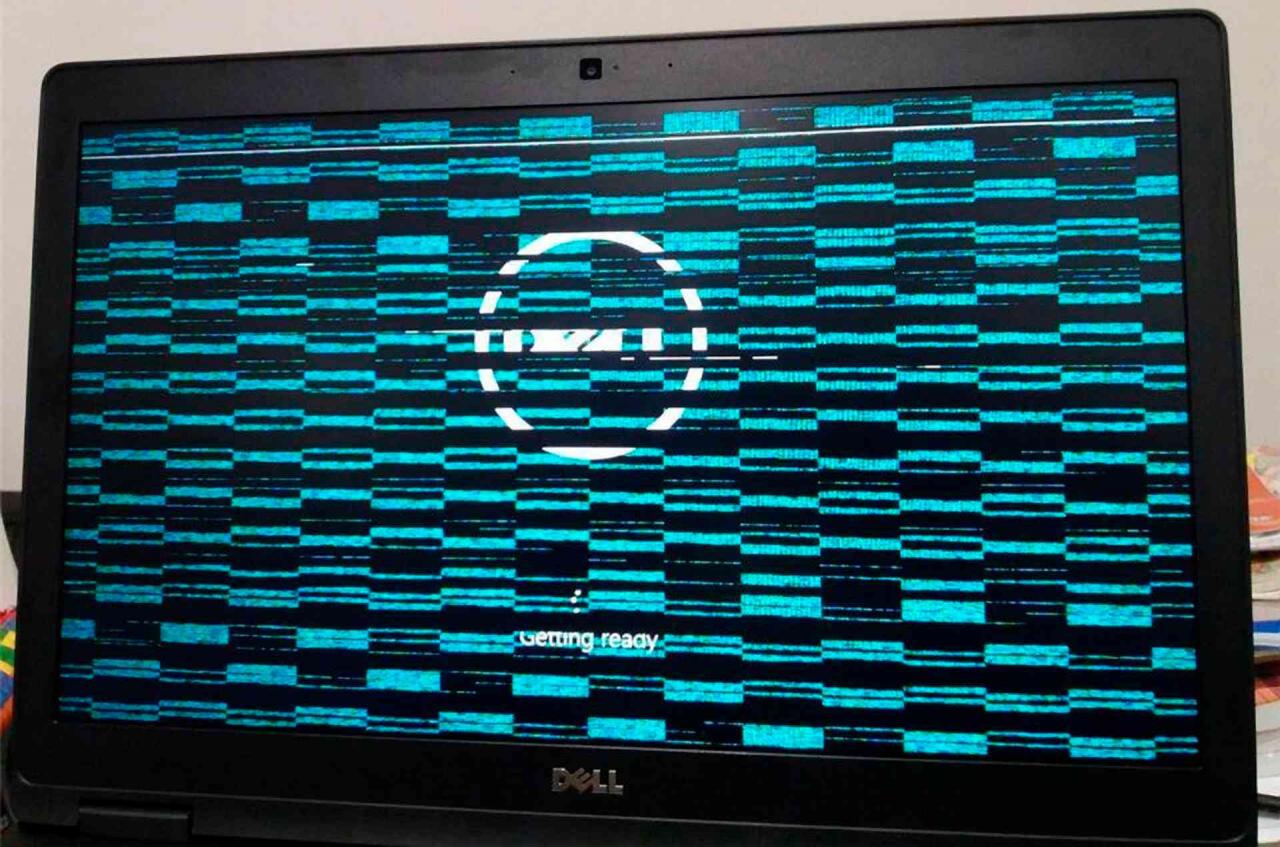
Uruchom narzędzie do rozwiązywania problemów ze zgodnością
Próbując uczynić tryb zgodności bardziej dostępnym dla tych, którzy nie mają pewnych umiejętności technicznych, Windows zawiera rozszerzenie Narzędzie do rozwiązywania problemów ze zgodnością. Aby uruchomić to pomocne narzędzie, kliknij prawym przyciskiem myszy plik wykonywalny programu, zazwyczaj plik EXE, i kliknij Rozwiązywanie problemów z problemami.
System Windows spróbuje określić problem, który ma Twój program i wybierze ustawienia, aby rozwiązać go automatycznie. Wybierz Wypróbuj zalecane ustawienia aby dać Windowsowi najlepszy strzał. Wybierz Przetestuj program aby spróbować uruchomić problematyczne oprogramowanie przy użyciu nowych ustawień. Jeśli User Account Control jest włączony, musisz przyznać uprawnienia administratora do uruchomienia programu.
W tym momencie może się okazać, że problemy zostały rozwiązane, a oprogramowanie działa idealnie, a potem znowu może działać tak samo lub nawet gorzej niż wcześniej. Dokonaj obserwacji, zamknij program i kliknij Dalej w narzędziu do rozwiązywania problemów.
Jeśli Twój program działa, wybierz Tak, zapisz te ustawienia dla tego programu. Gratulacje, gotowe.
Aby uzyskać instrukcje krok po kroku dotyczące uruchamiania programu Narzędzie do rozwiązywania problemów ze zgodnością patrz poniżej:
-
w Szukaj na pasku znajdującym się w lewym dolnym rogu wprowadź nazwę programu, który chcesz rozwiązać.
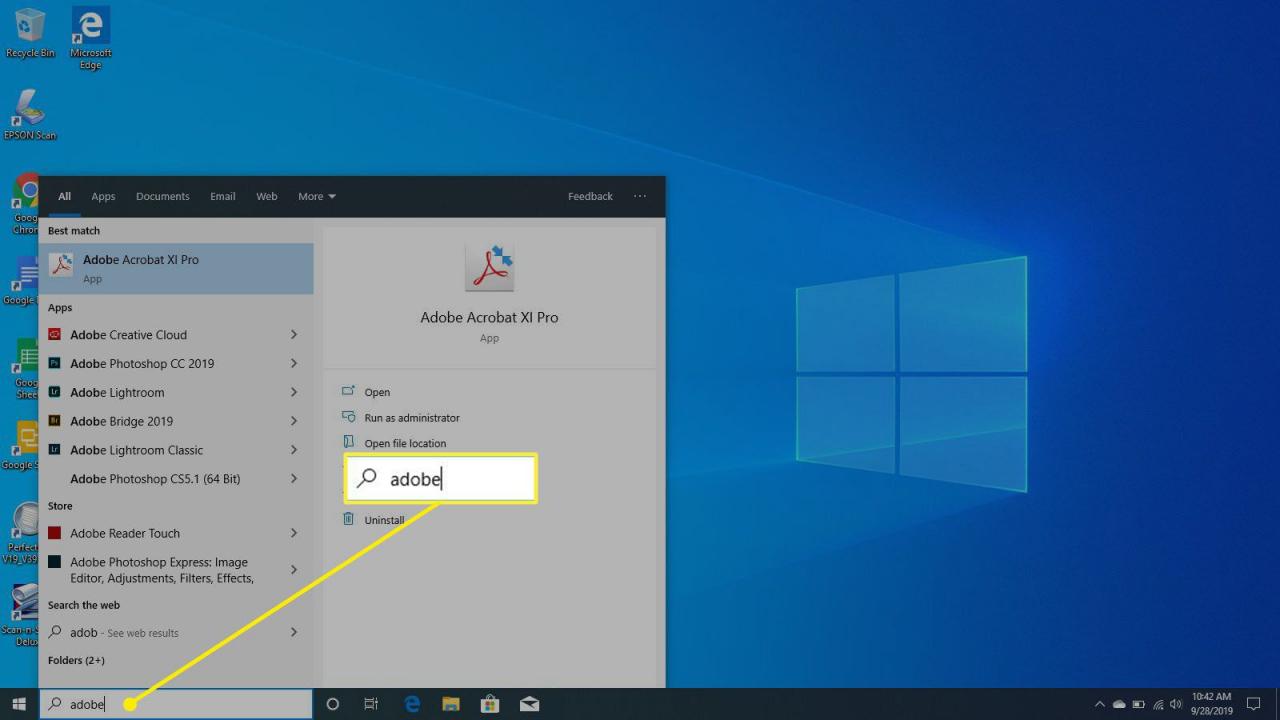
-
Kliknij prawym przyciskiem myszy i wybierz Otwórz lokalizację pliku gdy pojawia się w wynikach wyszukiwania.
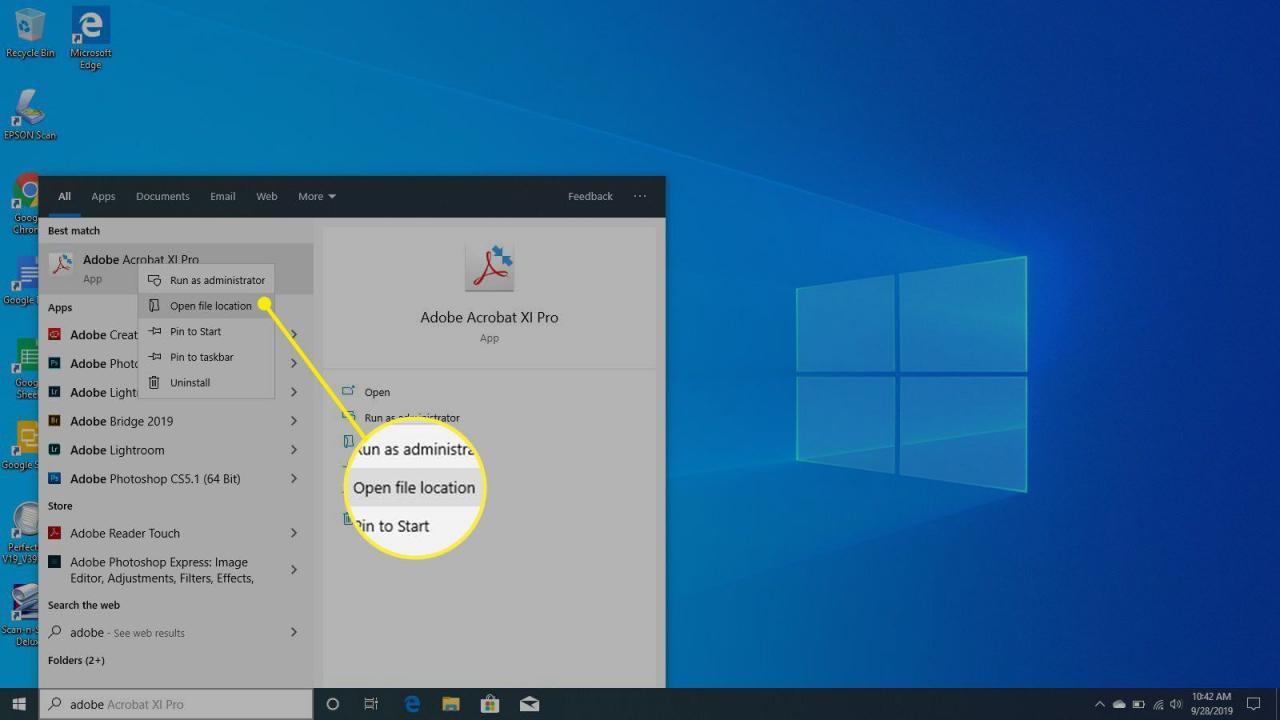
-
Po otwarciu Eksploratora plików w aplikacji kliknij aplikację prawym przyciskiem myszy i wybierz właściwości.
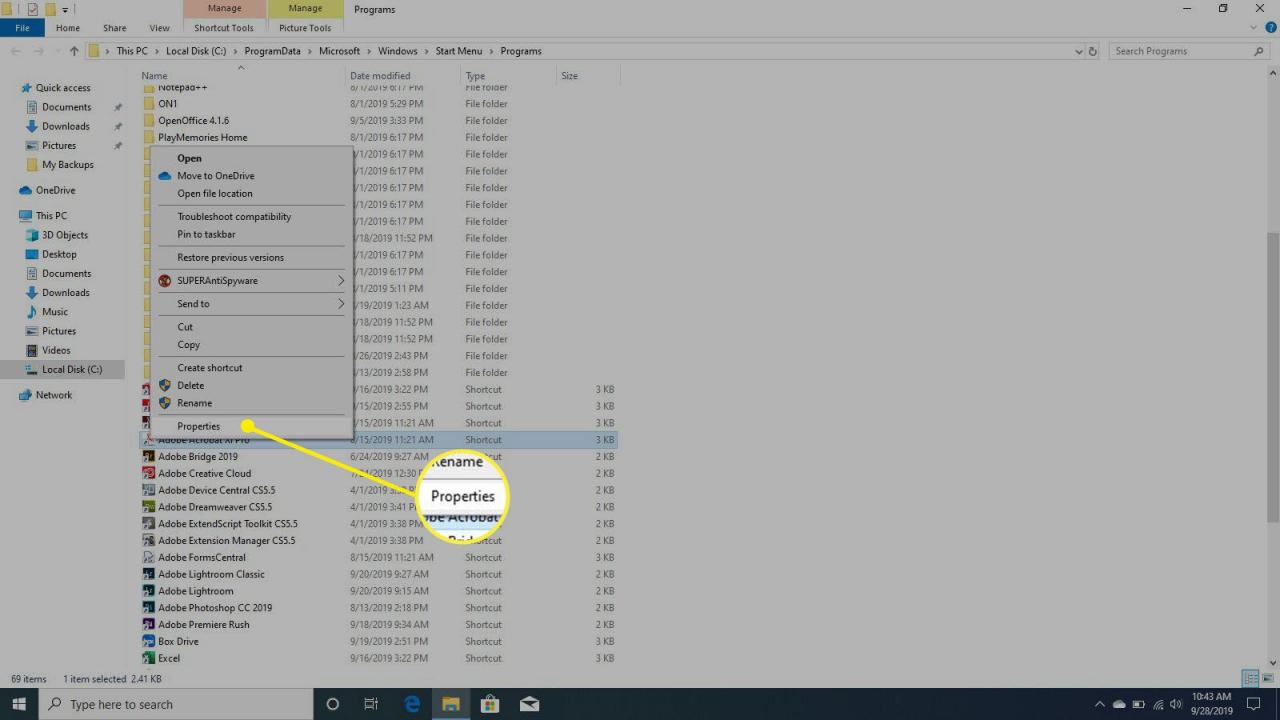
-
w właściwości okno, wybierz zgodność.
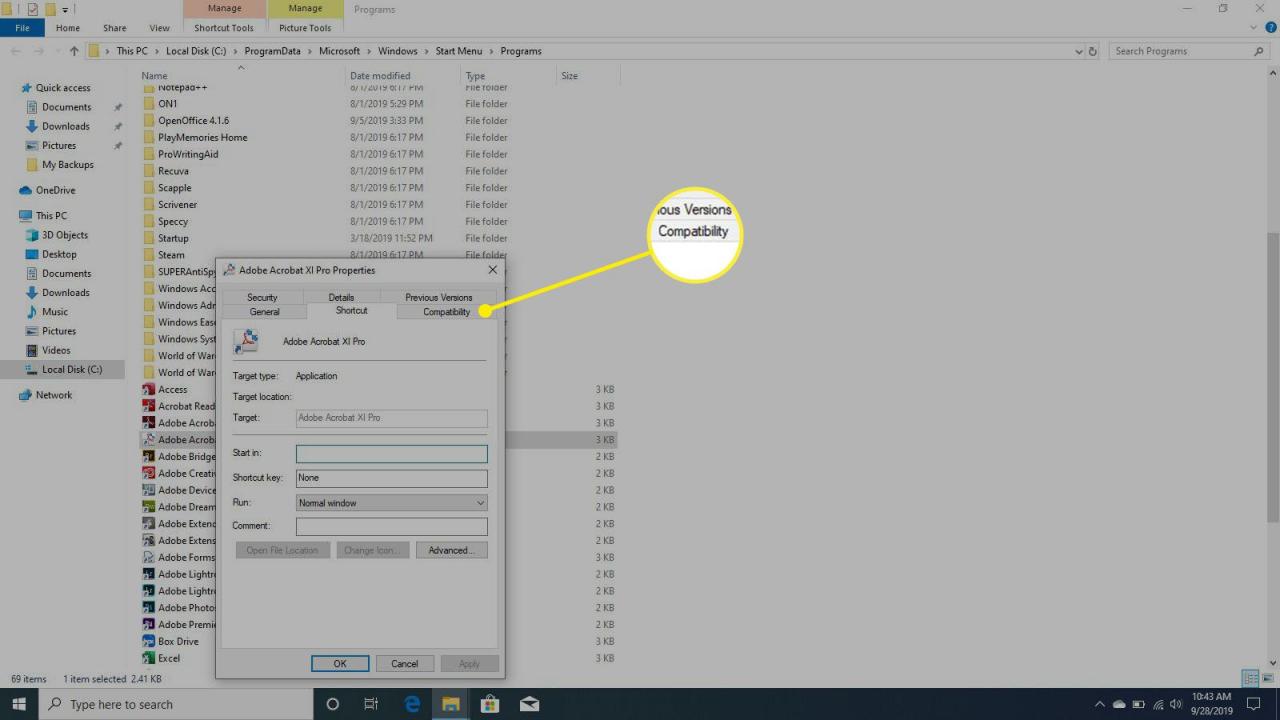
-
Wybierz Uruchom narzędzie do rozwiązywania problemów ze zgodnością.
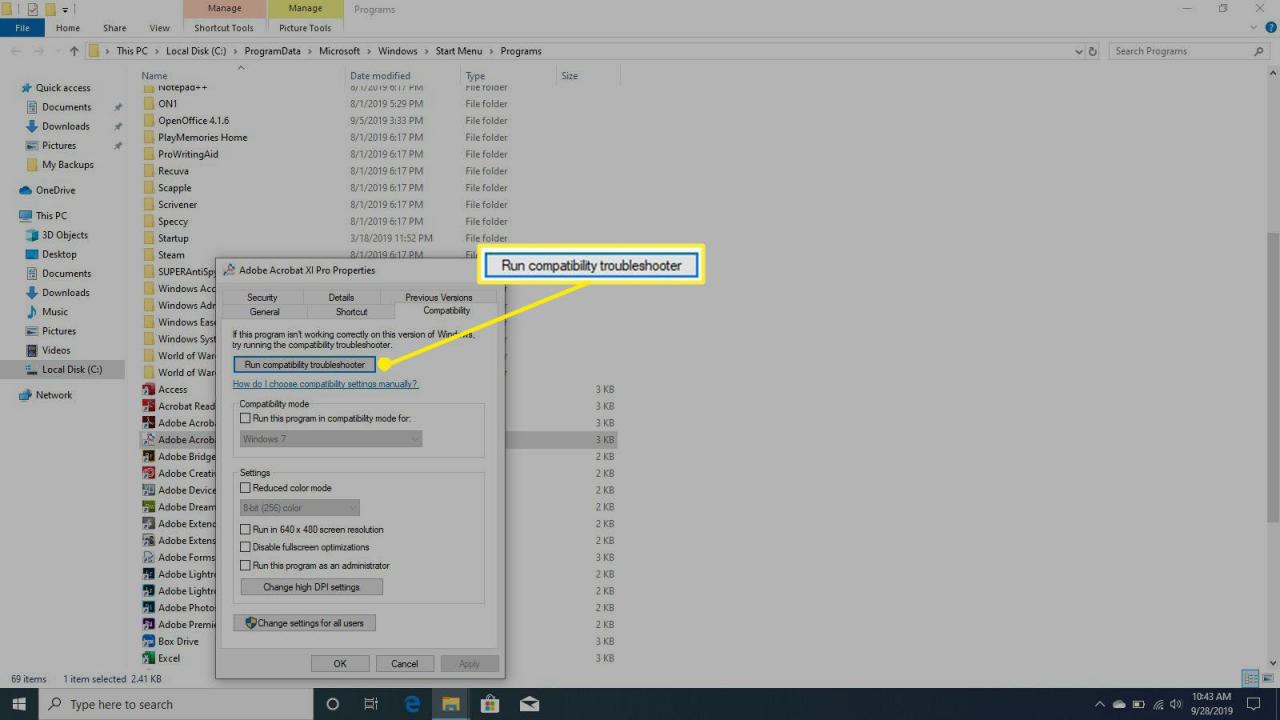
-
Pod Wybierz opcję rozwiązywania problemów, Wybierz Rozwiązywanie problemów z programem.
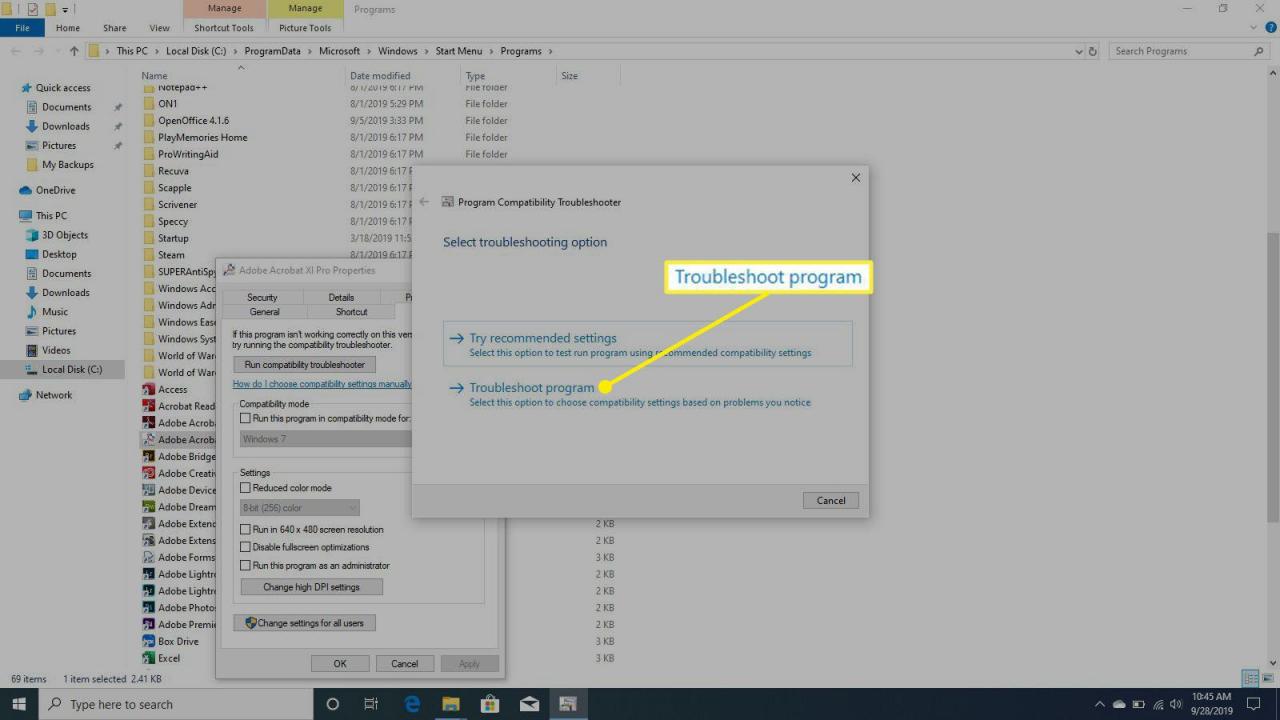
-
Pod Przetestuj ustawienia zgodności programu, Wybierz Przetestuj program.
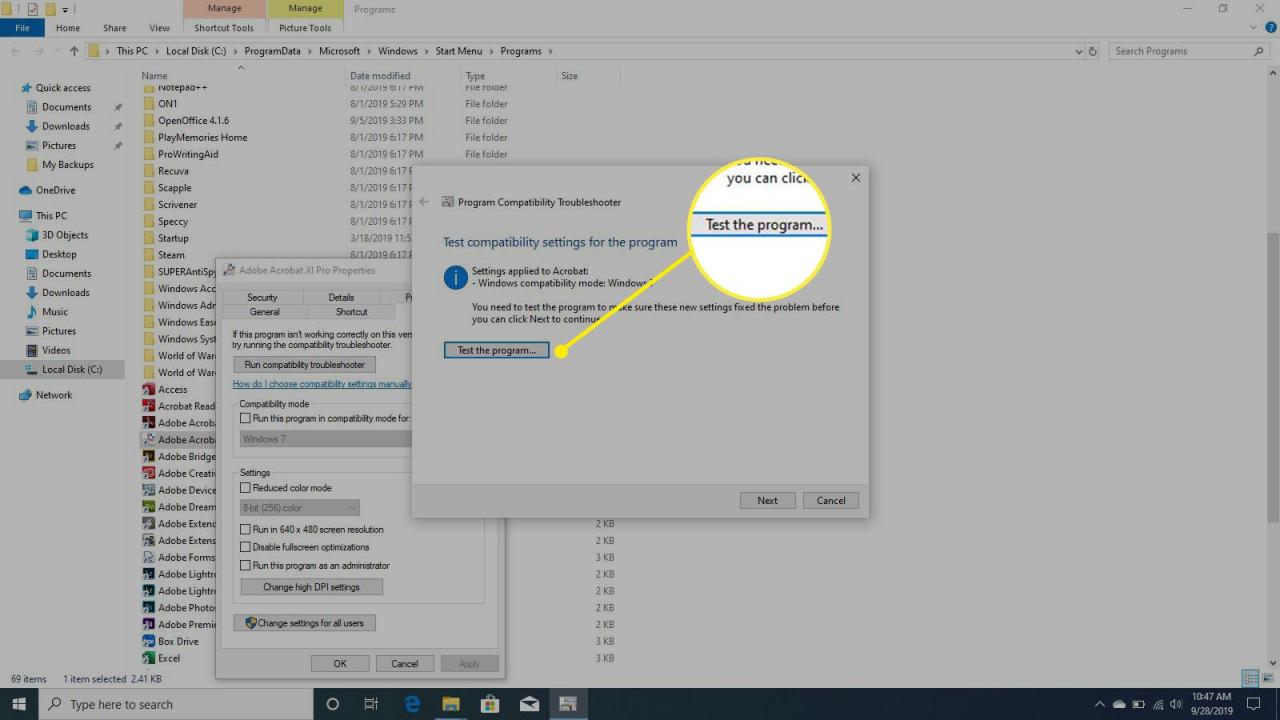
-
Jeśli problem został rozwiązany, program się uruchomi.
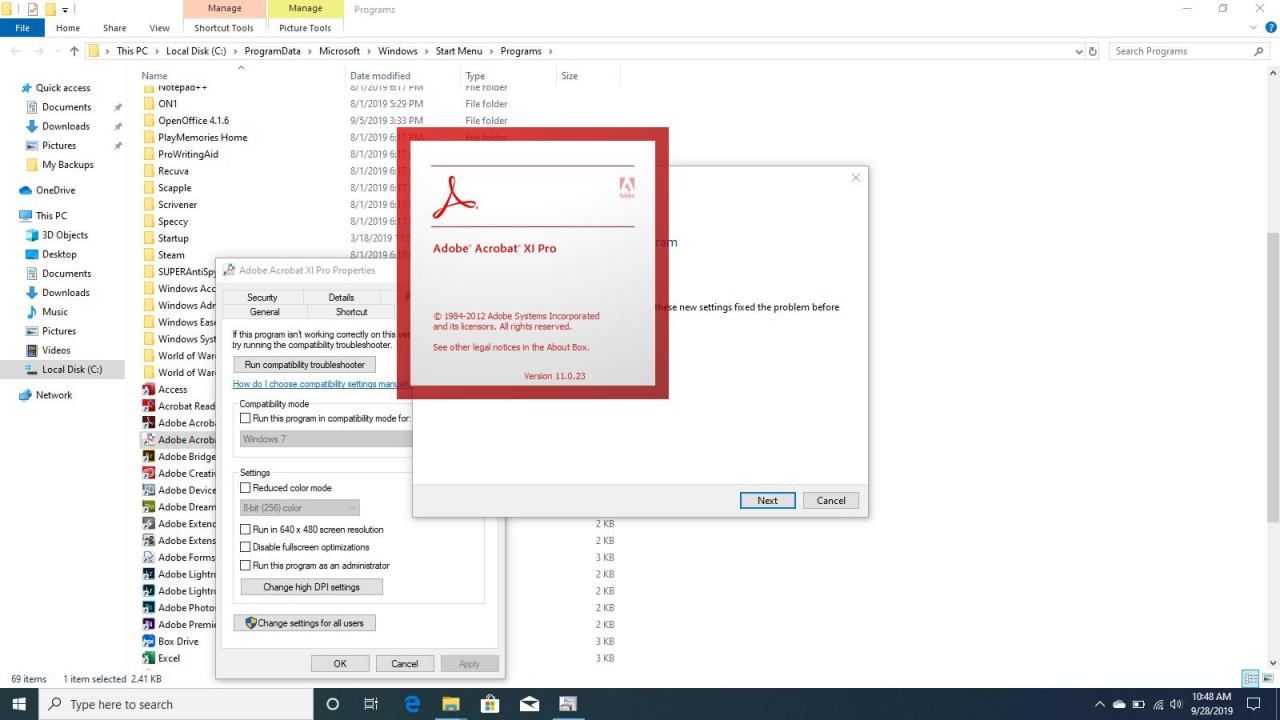
-
Będziesz mieć do wyboru 3 opcje. Jeśli problem został rozwiązany, wybierz Tak, zapisz te ustawienia dla tego programu. Jeśli nadal masz problemy, wybierz Nie, spróbuj ponownie, używając innych ustawień. Spowoduje to rozpoczęcie kolejnej rundy testów. Lub w ostateczności wybierz Nie, zgłoś problem firmie Microsoft i poszukaj rozwiązania online.
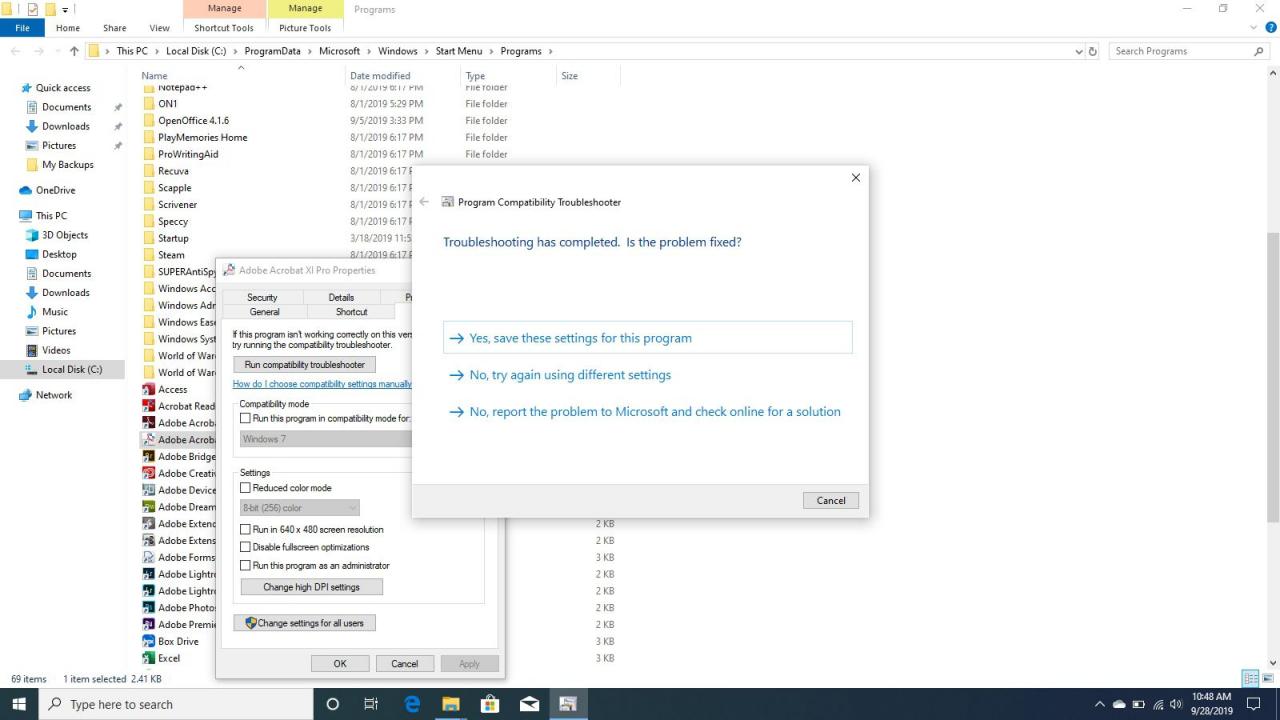
Jeśli jednak Twój program nadal nie działa, wybierz Nie, spróbuj ponownie, używając innych ustawień. W tym momencie zostaniesz poproszony o serię pytań, na które musisz odpowiedzieć, aby dokładnie określić problem. System Windows użyje Twoich danych wejściowych, aby dostroić swoje sugestie, aż znajdziesz coś, co działa, lub dopóki się nie poddasz.
Jeśli nie masz szczęścia z narzędziem do rozwiązywania problemów lub od razu wiesz, jakich ustawień chcesz użyć, możesz spróbować ręcznie ustawić Tryb zgodności Opcje.
Ręcznie skonfiguruj tryb zgodności
Aby ręcznie wybrać własne opcje trybu zgodności, kliknij prawym przyciskiem myszy plik wykonywalny starego programu i kliknij Nieruchomości. W wyświetlonym oknie wybierz plik zgodność aby wyświetlić opcje.
Zacznij od wybrania Uruchom program w trybie zgodności z iz listy rozwijanej wybierz system operacyjny, dla którego został zaprojektowany program. Będziesz mógł wybrać dowolną wersję systemu Windows, aż do Windows 95. Ta jedna zmiana może wystarczyć do uruchomienia programu. Wybierz zastosować i wypróbuj, aby zobaczyć.
Jeśli nadal masz problemy, wróć do zgodność i spójrz na inne opcje. Możesz wprowadzić kilka dodatkowych zmian w sposobie działania programu:
- Zmniejsz tryb koloru - Uruchamia program w 8-bitowym lub 16-bitowym trybie kolorów, co pomaga, gdy program wyświetla błąd informujący, że musi działać w jednym z tych trybów.
- Uruchom w rozdzielczości ekranu 640 x 480 - Zmienia wyświetlacz na znacznie mniejszą rozdzielczość, co pomaga, jeśli program otwiera małe okno i nie przełącza się na pełny ekran.
- Wyłącz wyświetlanie skalowanie na wysokich ustawień DPI - (Windows 8) Wyłącza automatyczną zmianę rozmiaru, która pomaga, gdy program wyświetla się niepoprawnie po wybraniu czcionek o dużej skali.
- Zmień ustawienia wysokiej rozdzielczości DPI - (Windows 10) Działa podobnie do powyższego ustawienia, ale ma dodatkowe zaawansowane ustawienia skalowania.
- Uruchom ten program jako administrator - Podnosi uprawnienia użytkownika do uruchamiania programu jako administrator.
Po dokonaniu wyboru spróbuj zastosować ustawienia i ponownie przetestować aplikację. Jeśli wszystko pójdzie dobrze, powinieneś zobaczyć, jak program uruchamia się bez problemu.
Niestety, nie jest to idealne rozwiązanie i niektóre aplikacje mogą nadal nie działać poprawnie. Jeśli natkniesz się na taki program, sprawdź online, czy jest dostępna do pobrania nowsza wersja. Możesz również skorzystać z narzędzia do rozwiązywania problemów wspomnianego powyżej, aby powiadomić firmę Microsoft o problemie i sprawdzić w trybie online znane rozwiązanie.
Nie wstydź się też korzystać ze starej niezawodnej wyszukiwarki Google, aby dowiedzieć się, czy ktoś inny wymyślił rozwiązanie do uruchamiania Twojego programu.
